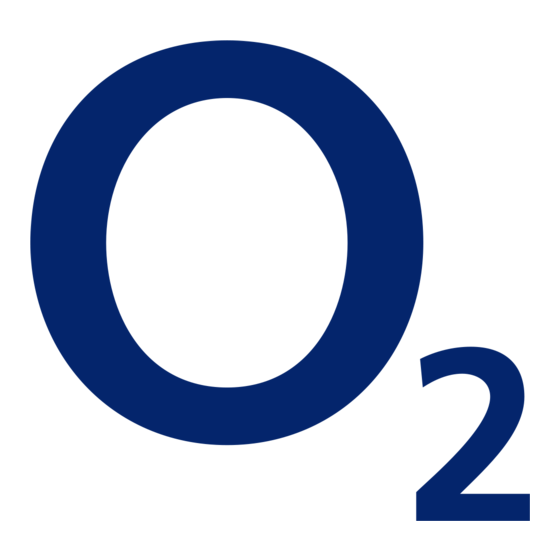
Inhaltsverzeichnis
Werbung
Werbung
Inhaltsverzeichnis

Inhaltszusammenfassung für O2 HomeBox 3232
- Seite 1 Willkommen im Netz Ihr Handbuch zur œ HomeBox 3232.
-
Seite 2: Alles Drin - In Der ΠHomebox 3232
Die wichtigsten Informationen für einen reibungslosen Start und zur Installation Ihres Routers haben wir auf den folgenden Seiten für Sie zusammengestellt. Alles drin – in der œ HomeBox 3232 • Ein ADSL2+ Modem zum Anschluss an DSL • Einen Router mit vier LAN- (Ethernet-)Schnittstellen zum Anschließen Ihrer Computer und eines HD Media Receivers/HD Media Recorders für œ... - Seite 3 & übersichtlich VorBereItungen Seite 4–8 erSte ScHrItte Seite 9–15 eInrIcHtung Seite 16–23 KonfIgurAtIon Seite 24–65 telefon-DIenStmerKmAle Seite 66–74 IHre œ HomeBox 3232 Seite 75–82 frAgen & Antworten Seite 83–92 KontAKt Seite 93–94 Kennwörter Seite 95–96 gloSSAr Seite 97–105 StIcHwortVerzeIcHnIS...
- Seite 4 VorBereItungen Fragen? Unter den Rufnummern 55 222* aus dem œ Mobilfunknetz oder 0180 40 55 222* aus dem dt. Festnetz stehen wir gerne zur Verfügung. * 20 Ct./Anruf...
- Seite 5 VorBereItungen In wenigen Schritten startklar Für das Einrichten und Konfigurieren Ihrer œ HomeBox 3232 ist es aus Sicherheitsgründen notwendig, Benutzernamen und verschiedene Kennwörter einzugeben. Im Kapitel 9, Seite 96 können Sie alle Benutzernamen und Kennwörter notieren. Drucken Sie sich einfach dieses Kapitel aus und bewahren die Angaben sicher auf.
- Seite 6 Hinweis: Haben Sie einen Analog-Anschluss gebucht, schließen Sie bitte nur Analog-Telefone (TAE-Anschluss) an, um eine ordnungsgemäße Funktionalität zu gewährleisten. Die œ HomeBox 3232 ist als Tischgerät (Aufstellung auf ebener Fläche) oder zur Wandmontage vorgesehen. Wünschen Sie eine Wandmontage, nutzen Sie die Befestigungslöcher auf der Geräterückseite, die mit Schraubensymbolen gekennzeich-...
- Seite 7 VorBereItungen wichtige Hinweise zur œ HomeBox 3232 Sicherheitshinweise • Das Gehäuse darf nicht geöffnet werden. • Während eines Gewitters dürfen Sie das Gerät nicht installieren und auch keine Leitungs- verbindung stecken oder lösen. • Das Gerät ist nur für Anwendungen innerhalb eines Gebäudes vorgesehen. Die Steckdose muss nahe dem Gerät angebracht und leicht zugänglich sein.
-
Seite 8: Produktsicherheit
VorBereItungen einordnung der Schnittstellen • DSL-Einordnung nach EN 60950-1 TNV-3 • ISDN-Einordnung nach EN 60950-1 SELV • Telefon-Einordnung nach EN 60950-1 SELV • LAN (Ethernet)-Einordnung nach EN 60950-1 SELV • USB-Einordnung nach EN 60950-1 SELV • Netzanschluss: • Nennspannung 230 – 240 V •... -
Seite 9: Erste Schritte
erSte ScHrItte Fragen? Unter den Rufnummern 55 222* aus dem œ Mobilfunknetz oder 0180 40 55 222* aus dem dt. Festnetz stehen wir gerne zur Verfügung. * 20 Ct./Anruf... - Seite 10 œ HomeBox 3232 dauerhaft zu grün. Bei der ersten Inbetrieb- nahme leuchtet die Info Hilfe: Leuchtet die mit Power beschriftete LED nicht, hat die œ HomeBox 3232 keine Netz- LED dauerhaft rot. Diese spannung. Überprüfen Sie das Netzkabel und die Steckdose.
-
Seite 11: Schritt 2 - Computer Verbinden
ScHrItte Schritt 2 – computer verbinden Für die weitere Installation ist es wichtig, ob Sie Ihren Computer mit der œ HomeBox 3232 per Kabel (LAN) oder drahtlos (WLAN) verbinden möchten. Hilfe: Eine LAN-Verbindung (Local Area Network) wird durch ein spezielles Kabel zwischen zwei Geräten, wie beispielsweise einem Computer und einem DSL-Modem, hergestellt. -
Seite 12: Für Windows
Ihrer œ HomeBox 3232. Es öffnet sich ein neuer Bildschirmdialog. Tragen Sie dann den 16-stelligen Netzwerkschlüssel (wPA2-Schlüssel) ohne Leerzeichen ein, der auf der Unterseite Ihrer œ HomeBox 3232 angegeben ist. Klicken Sie zur Aktivierung auf Verbinden. Damit ist die Verbindung über Funk (WLAN) hergestellt. -
Seite 13: Schritt 3 - Dsl Anschließen
Liste aufgeführt. Wählen Sie das Funknetz o2- wlAnxx aus. Hinter dem Netzwerk- namen wird immer eine zweistellige Nummer angezeigt. Diese entspricht der wlAn-SSID- Angabe auf der Unterseite Ihrer œ HomeBox 3232. Sie werden nun nach dem Netzwerk schlüssel (wPA2-Schlüssel) gefragt. Den Schlüssel finden Sie auf der Unterseite Ihrer œ HomeBox 3232. -
Seite 14: Schritt 4 - Endgerät Anschließen
• Stecken Sie gegebenenfalls weitere Endgeräte (Telefon, Fax, Anrufbeantworter) in die mit n beschriftete Buchse auf der Unterseite der œ HomeBox 3232 (linke Buchse). Hilfe: Ist ein Telefon an die œ HomeBox 3232 angeschlossen, muss beim Abheben eine Ansage oder, falls Sie Ihre œ HomeBox 3232 bereits freigeschaltet haben, ein Freizeichen zu hören sein. - Seite 15 • Nehmen Sie das Ihrem USB-Endgerät (USB-Stick, Massenspeicher, Drucker etc.) beigefügte USB-Kabel und stecken das eine Ende des Kabels in die mit uSB beschriftete Buchse an der Seite der œ HomeBox 3232 und das andere in Ihr USB-Endgerät. Anschluss Ihres œ DSl tV Für œ...
- Seite 16 eInrIcHtung Fragen? Unter den Rufnummern 55 222* aus dem œ Mobilfunknetz oder 0180 40 55 222* aus dem dt. Festnetz stehen wir gerne zur Verfügung. * 20 Ct./Anruf...
- Seite 17 Einfach durchklicken: mit dem Einrichtungsassistenten Für die erste Inbetriebnahme Ihrer neuen œ HomeBox 3232 steht Ihnen unser Einrichtungs- assistent zur Verfügung, mit dem Sie die Telefonie-Funktion aktivieren und Ihren Internet zugang einrichten. Dies erfolgt mit einem Computer unter Verwendung eines Internet-Browsers (z.
- Seite 18 Einrichtungsassis- tent bereits durchlaufen, wird dieser Bildschirm- Möchten Sie den Zugang auf Ihre œ HomeBox 3232 noch nicht mit einem Kennwort schützen, dialog nicht angezeigt klicken Sie einfach auf weiter . Den Kennwortschutz können Sie auch zu einem späteren und auch im Menü...
- Seite 19 Zeit- die Freischaltung jederzeit, entweder über den erneuten Aufruf dieses Einrichtungsassistenten punkt bereits eingegeben, oder über Ihr an die œ HomeBox 3232 angeschlossenes Telefon, nachholen (Kapitel 3, wird dieser Bildschirmdialog Telefonie-Funktion per Telefon aktivieren auf Seite 23).
- Seite 20 eInrIcHtung Schritt 4 Im Bildschirmdialog zugangsdaten benötigen Sie Ihre Zugangskennungen, die Ihnen von œ mit der Auftragsbestätigung zugesendet wurden. Tragen Sie die Zugangskennungen für das Internet ein. Das Passwort wird aus Sicherheitsgründen nicht im Klartext angezeigt. Achten Sie auf die korrekte Schreibweise und auf Groß- und Kleinschreibung.
- Seite 21 Gebühren für die Verbindung anfallen können. Mit der Einstellung Internetverbindung automatisch nach [max. 10 Minuten] minuten nichtnutzung trennen können Sie die Internetverbindung automatisch von der œ HomeBox 3232 trennen lassen, wenn keine Daten mehr übertragen werden. Möchten Sie die Internetverbindung manuell trennen, wählen Sie die Einstellung Internetverbindung nur manuell herstellen.
- Seite 22 Nach Schritt 6 gelangen Sie direkt in das Konfigurationsmenü. Sie können hier weitere einrichten in der Bedien- Ein stellungen an der œ HomeBox 3232 vornehmen. Lesen Sie dazu das Kapitel 4, Seite 24. oberfläche wählen (Kapitel 4, Internet auf Seite 27).
-
Seite 23: Erstnutzung Des Internet-Browsers Nach Erfolgreicher Konfiguration
E-Mail-Adresse zu bestätigen oder kostenlos eine neue œæE-Mail-Adresse anzulegen. Achtung: Nachdem Sie sich erfolgreich angemeldet haben, ist eine einmalige Trennung Ihrer œ HomeBox 3232 vom Internet erforderlich. Dazu stehen Ihnen 3 Möglichkeiten zur Verfügung: • Trennen Sie das Gerät einmal kurz vom Stromnetz (durch Ziehen des Netzsteckers). - Seite 24 KonfIgurAtIon Fragen? Unter den Rufnummern 55 222* aus dem œ Mobilfunknetz oder 0180 40 55 222* aus dem dt. Festnetz stehen wir gerne zur Verfügung. * 20 Ct./Anruf...
- Seite 25 Hier finden Sie Erklärungen zu Fachbegriffen rund um Ihre œ HomeBox 3232. Abmelden Dieser Button erscheint nur, wenn Sie Ihre œ HomeBox 3232 mit einem Kennwort gesichert haben (siehe Kapitel 4, Kennwort auf Seite 61). Haben Sie alle Einstellungen vorgenom- men, melden Sie sich durch Klicken des Aktionsbuttons Abmelden von der Ober fläche ab.
- Seite 26 • Status zeigt, ob die Telefonie freigeschaltet ist. • Internet zeigt den Online-Status der Internetverbindung, die Internet-Verbindungsdauer sowie die IP-Adresse Ihrer œ HomeBox 3232 im öffentlichen Netz. • netzwerk zeigt Details zu Ihrem Heimnetz, wie verschiedene Adressen (LAN IP, LAN MAC und WLAN MAC sowie einen Überblick über die aktiven LAN-Ports und den Status der...
-
Seite 27: Zugang Einrichten
Gebühren für die Verbindung anfallen können. Mit der Einstellung Internet- verbindung automatisch nach [max. 10 Minuten] minuten nichtnutzung trennen können Hinweis: Sie die Internetverbindung automatisch von der œ HomeBox 3232 trennen lassen, wenn keine Damit die Änderungen Daten mehr übertragen werden. Möchten Sie die Internetverbindung manuell trennen, wählen wirksam werden, klicken Sie die Option Internetverbindung nur manuell herstellen. -
Seite 28: Weitere Einstellungen
Eine Anwendung ist z. B. IPTV. option tägliche zwangstrennung Die Tägliche Zwangstrennung trennt die œ HomeBox 3232 jeden Tag zu einer selbst fest gelegten Zeit vom Internet. Mit dieser Einstellung kommt man der nicht selbst bestimmbaren Zwangs- trennung durch den Internetanbieter nach einer 24 Stunden dauernden Internetverbindung zuvor. - Seite 29 Forwarding, Seite 60]) können Sie Server des Heimnetzes statisch im Internet sichtbar machen. Für DynDNS müssen Sie bei einem DynDNS-Anbieter (z. B. dyndns.org) einen Account einrichten. Mit diesem Account konfigurieren Sie an der œ HomeBox 3232 ein neues DynDNS-Konto. Klicken Sie dazu neu. Wählen Sie Ihren im Aufklappmenü Anbieter angegebenen Anbieter aus.
-
Seite 30: Telefonie Für Kunden Mit Analog-Anschluss
Kunden mit Analog-Anschluss stehen die Gesprächsübersicht (siehe unten) und das Telefonbuch (Kapitel 4, Seite 33) zur Verfügung. Telefonie für Kunden mit ISDN-Anschluss In Auslieferungszustand befindet sich die œ HomeBox 3232 im Terminaladapter-Modus. Dieser wird im Folgenden beschrieben. Übersicht letzte gespräche Hier sehen Sie Einzelheiten über Ihre 50 zuletzt geführten Telefonate. - Seite 31 KonfIgurAtIon Allgemein Stellen Sie hier den Telefoniemodus um und aktivieren bzw. deaktivieren Sie analoge Ports an Ihrer œ HomeBox 3232. Hier erhalten Sie auch einen Überblick über die Rufnummern, die Ihnen von œ zugewiesen wurden. option telefoniemodus einstellen Mit der Option tK-Anlagen-modus aktivieren stehen Ihnen folgende Funktionen zusätzlich zur Verfügung (sichtbar im Bereich Hauptmenü):...
- Seite 32 KonfIgurAtIon rufnummern Hier haben Sie die Möglichkeit, Ihren analogen Leitungen œ Rufnummern zuzuweisen, sie zu bearbeiten oder zu löschen. Der grüne Haken hinter einer Rufnummer symbolisiert, dass Sie abgehende Gespräche über diese œ Nummer führen. Fragen? Unter den Rufnummern 55 222* aus dem œ Mobilfunknetz oder 0180 40 55 222* aus dem dt.
- Seite 33 Rufnummern (privat, geschäftlich, mobil) als Kurzwahl abspeichern. Unter Kurzwahl finden Sie alle noch verfügbaren Kurzwahlen. Unter rufnummer tragen Sie bitte ein, welche rufnummer anstelle der Kurzwahlnummer von der œ HomeBox 3232 gewählt werden soll. Dabei kann es sich um eine vollständige oder den Teil einer Rufnummer handeln.
- Seite 34 KonfIgurAtIon Telefonie für Kunden mit ISDN- Anschluss im TK-Anlagen-Modus Achtung: Nach Einschalten des TK-Anlagen-Modus funktionieren Ihre Telefone erst nach erfolgter vollständiger Konfiguration. Dabei müssen sowohl Ihre ISDN-Telefone neu konfiguriert (Eintragen der internen Rufnummer als MSN) als auch die Rufnummern zuordnung vollständig festgelegt werden. Das Aktivieren des TK-Anlagen-Modus sollte nur von erfahrenen Nutzern durchgeführt werden.
- Seite 35 KonfIgurAtIon Allgemein Stellen Sie hier den Telefoniemodus um und aktivieren bzw. deaktivieren Sie analoge Ports an Ihrer œ HomeBox 3232. option telefoniemodus einstellen Mit Entfernen des Häkchens tK-Anlagen-modus aktivieren wechseln Sie wieder in den Standardmodus (Kapitel 4, Telefonie für Kunden mit Analog-Anschluss auf Seite 30).
- Seite 36 Nummer Analog für Leitung 2 (rechte TAE-Buchse). Bitte beachten Sie, dass Sie den Hinweis: Telefon-Typ ISDn nur verwenden können, wenn ein ISDN-Telefon an der œ HomeBox 3232 Mit der festgelegten inter- ange schlossen ist. Die hier vergebene interne Nummer muss am entsprechenden ISDN-End- nen Nummer können die...
-
Seite 37: Eingehende Rufe
KonfIgurAtIon eingehende rufe Legen Sie hier fest, welche Rufnummer für eingehende Gespräche verwendet werden soll. Ausgehende rufe Vergeben Sie hier jedem Telefon eine Rufnummer, über die nach außen gerufen wird. Diese Nummer kann beim Angerufenen angezeigt werden. Fragen? Unter den Rufnummern 55 222* aus dem œ Mobilfunknetz oder 0180 40 55 222* aus dem dt. - Seite 38 Rufnummern (privat, geschäftlich, mobil) als Kurzwahl abspeichern. Unter Kurzwahl finden Sie alle noch verfügbaren Kurzwahlen. Unter rufnummer tragen Sie bitte ein, welche Ruf nummer anstelle der Kurzwahlnummer von der œ HomeBox 3232 gewählt werden soll. Dabei kann es sich um eine vollständige oder den Teil einer Rufnummer handeln.
- Seite 39 KonfIgurAtIon weckruf Lassen Sie sich von Ihrer œ HomeBox 3232 regelmäßig telefonisch wecken oder an einmalige Termine (Option terminruf) erinnern. Die Liste zeigt Ihnen einen Überblick über bereits eingerichtete Alarme. Die Spalte Status zeigt Ihnen, ob der Alarm aktiviert ( ) oder ausgeschaltet ( ) ist.
- Seite 40 KonfIgurAtIon Heimnetz Übersicht Allgemein Hier erhalten Sie einen Überblick über den Status Ihrer Netzwerkverbindungen. Über das Menü konfigurieren Sie Ihr LAN- und WLAN-Netzwerk, Port Forwarding-Einträge und den USB-Geräte- anschluss. Außerdem erhalten Sie hier einen Überblick zum Status Ihres MediaCenters. Fragen? Unter den Rufnummern 55 222* aus dem œ Mobilfunknetz oder 0180 40 55 222* aus dem dt.
- Seite 41 Ihres Gerätes angegeben und Sie können diese anpassen. Achtung: Änderung auf diesem Bildschirmdialog können dazu führen, dass Ihre œ HomeBox 3232 nicht mehr erreichbar ist. Möchten Sie automatisch IP-Adressen für Ihre angeschlossenen Geräte vergeben, verwenden Sie die Einstellungen für den DHcP-Server (werkseitig bereits aktiviert). Durch einen DHCP- Server ist die vollautomatische Einbindung eines Computers in ein bestehendes Netzwerk ohne weitere Konfiguration möglich.
- Seite 42 KonfIgurAtIon feste IP-Adressen Ordnen Sie hier Ihren Netzwerkgeräten über deren MAC-Adresse dauerhaft eine feste IP-Adresse zu. Die Funktion feste IP-Adresse muss über das Häkchen feste IP-Adresse aktivieren ein geschaltet werden, um die Regeln wirksam werden zu lassen. Unter dem Häkchen finden Sie die Angabe, wie viele Regeln Sie erstellen können.
- Seite 43 Diese Funktion können Sie auch direkt an Ihrer œ HomeBox 3232 nutzen. Betätigen Sie dazu den WLAN-Taster an der Oberseite der œ HomeBox 3232 einmal kurz (kürzer als 5 Sekunden) für das Ausschalten der WLAN-Funktion. Ein erneutes kurzes Betätigen schaltet die WLAN-Funktion wieder ein.
- Seite 44 Frequenz, was die Übertragung beeinträchtigen kann. Ändern Sie bei Bedarf den Kanal Ihrer œ HomeBox 3232. Ihnen stehen die Kanäle 1 bis 13 zur Verfügung. Befindet sich Ihre œ HomeBox 3232 relativ nahe an Ihrem Computer, können Sie auch die Sendeleistung verringern, ohne die Übertragung zu verschlechtern.
- Seite 45 Funknetzwerkes. Werkseitig ist bereits die Verschlüsselungsmethode WPA2 eingestellt. Die an der œ HomeBox Der Schlüssel, den Sie für die ins WLAN einzubindenden Geräte benötigen, finden Sie auf 3232 eingestellte dem Etikett an der Unterseite der œ HomeBox 3232. Verschlüsselungsmethode muss von allen im Netz- werk befindlichen WLAN- Geräten unterstützt werden.
- Seite 46 Ihrem WLAN-Endgerät entfällt damit. lität ausgerüstet, können Sie ihn mit einem WLAN- Um diese Funktion nutzen zu können, benötigen Sie neben Ihrer œ HomeBox 3232 USB-Stick nachrüsten. Ach- auch ein WPS-fähiges WLAN-Endgerät (z. B. WLAN-Telefon, Netbook, Computer). ten Sie beim Kauf darauf, Ab Windows 7 ist diese Funktionalität bereits im Betriebssystem enthalten.
- Seite 47 (symbolisiert Datenverkehr im Funknetzwerk). triebssystems. Wählen Sie nach der WPS-Aktivierung Ist diese aus, drücken Sie den WLAN/WPS-Taster an der Oberseite der œ HomeBox 3232 für an Ihrer œ HomeBox 3232 maximal 5 Sekunden. Damit haben Sie Ihr WLAN aktiviert. innerhalb von 2 Minuten...
- Seite 48 œ HomeBox 3232 an. Sie tragen dazu im Repeater die WLAN-Daten Ihrer œ HomeBox 3232 ein (SSID, Funkkanal, Verschlüsselung, Kennwort). Für weitere Informationen lesen Sie bitte das Handbuch Ihres Repeaters. Stellen Sie auch sicher, dass die Anmeldung neuer Clients in der œ HomeBox 3232 nicht durch z. B. MAC-Adressfilter verboten ist. WDS wird aus Sicherheitsgründen nicht unterstützt.
-
Seite 49: Port Forwarding
KonfIgurAtIon Port forwarding Durch Port Forwarding (Port-Weiterleitung) wird es Computern innerhalb eines lokalen Netzes ermöglicht, auch außerhalb dieses Netzes zu arbeiten. Sie sind damit für andere Computer erreichbar. Dies ist z. B. wichtig, um Daten über das Internet auszutauschen oder bei Spielen im Netz mit anderen Computern zu kommunizieren. - Seite 50 Web-Inhalte für Computer außerhalb Ihres Heimnetzes zur Verfügung stellen, können Sie die standardisierte Anfrage an der œ HomeBox 3232 von Port 80 z. B. auf Port 81 Ihres Compu- ters weiterleiten. Dazu aktivieren Sie die Option anderen ziel-Port für Portbereich(e) ver- wenden und tragen die Zahl 81 ein.
- Seite 51 KonfIgurAtIon massenspeicher Hier finden Sie die Übersicht der am USB-Port der œ HomeBox 3232 angeschlossenen Massen speicher. Dieser unterstützt die Standards USB 1.1 und USB 2.0. Sie können mehrere USB-Massenspeicher (z. B. USB-Sticks, USB-Festplatten) über einen zusätzlichen USB-Hub anschließen. Es werden die Dateisysteme FAT, FAT32, ext3 und NTFS unterstützt.
- Seite 52 Geben Sie im Datei-Explorer folgende Adresse ein: \\o2.box oder alternativ: \\192.168.1.1 2 FTP-Zugriff über Bedienoberfläche Öffnen Sie die Bedienoberfläche Ihrer œ HomeBox 3232 durch Doppelklick auf das Symbol œ Internet gateway Device in Ihrem Datei-Explorer oder geben Sie in einem Browserfenster Folgendes ein: o2.box (alternativ: 192.168.1.1) Gehen Sie auf das Menü...
- Seite 53 Geben Sie im Datei-Explorer folgende Adresse ein: \\o2.box oder alternativ: \\192.168.1.1 3 FTP-Zugriff über Bedienoberfläche Öffnen Sie die Bedienoberfläche Ihrer œ HomeBox 3232 durch Doppelklick auf das Symbol œ Internet gateway Device in Ihrem Datei-Explorer oder geben Sie in einem Browserfenster Folgendes ein: o2.box (alternativ: 192.168.1.1) Danach gehen Sie auf das Menü...
- Seite 54 Druckernamen angezeigt wird. Die Einrichtung der Druckertreiber erfolgt über Windows. Die folgende Abbildung zeigt die Möglichkeiten auf, mit verschiedenen Endgeräten einfach auf einen gemeinsamen, am USB-Anschluss Ihrer œ HomeBox 3232 angeschlossenen Drucker zuzugreifen. Drucken über œ HomeBox 3232 angeschlossenen Drucker WLAN bis zu 300 MBit/s 802.11 b/g/n...
- Seite 55 KonfIgurAtIon nutzerverwaltung Über die Zugriffsberechtigung können Sie unerlaubtes Lesen, Beschreiben (Speichern) oder Löschen von Daten auf Ihrem Massenspeicher verhindern. Hinweis: Zum Anlegen eines neuen Nutzers klicken Sie neu. Vergeben Sie einen neuen Namen. Der Wert des Feldes Kenn- Wählen Sie im Aufklappmenü zugriff Lesen für nur Lesen, Schreiben für Lesen und Schreiben. wort muss mindestens Geben Sie ein Kennwort ein und bestätigen Sie dieses im Feld Kennwortbestätigung.
-
Seite 56: Media Center
Internetzugang bereits eingerichtete Clients (z. B. WLAN-Radio, Set-Top-Box etc.) verloren gehen kann. über Ihre œ HomeBox Die Empfehlung ist daher der Betrieb der œ HomeBox 3232 im UPnP-Mode. 3232. Fragen? Unter den Rufnummern 55 222* aus dem œ Mobilfunknetz oder 0180 40 55 222* aus dem dt. - Seite 57 KonfIgurAtIon Sicherheit IP-filter Erstellen oder bearbeiten Sie hier die Regeln für individuelle IP-Filter. Diese Funktion sollte nur von erfahrenen Nutzern aktiviert werden. Die Funktion IP-filter muss über das Häkchen IP-filter aktivieren eingeschaltet werden, um die Regeln wirksam werden zu lassen. Unter dem Häkchen finden Sie die Angabe, wie viele Regeln Sie erstellen können.
- Seite 58 Möchten Sie der Liste ein Netzwerkgerät hinzufügen, klicken Sie neu. Da sich alle Netzwerk- geräte mit der MAC-Adresse automatisch an Ihrer œ HomeBox 3232 anmelden, können Sie alle momentan verbundenen Geräte in der Liste sehen. Wählen Sie eines der verbundenen Geräte aus bzw.
- Seite 59 Möglichkeit zur Verfügung, Ports zu öffnen und Anfragen aus dem Internet an einen Rechner weiterzuleiten. option uPnP-Statusinformationen Mit der Aktivierung der Statusinformation machen Sie Ihre œ HomeBox 3232 (IGD) im Netzwerk sichtbar. Damit ist über den Datei-Explorer ein Zugriff auf die GUI möglich (empfohlene Einstellung).
- Seite 60 KonfIgurAtIon Port forwarding Auf dieser Seite sehen Sie die automatisch durch UPnP-Aktivitäten eingerichteten Port-Weiterleitungen. Hinweis: Diese Seite ist nur sicht- bar, wenn Sie in der Über- sichtsseite IgD/uPnP das Häkchen uPnP-Port- weiterleitungen erlau- ben gesetzt haben. Fragen? Unter den Rufnummern 55 222* aus dem œ Mobilfunknetz oder 0180 40 55 222* aus dem dt.
- Seite 61 Übersicht. Da Sie den Kennwortschutz aktiviert haben, wird links unten der Button Abmelden angezeigt. Hinweis: Ihre œ HomeBox 3232 ist jetzt durch das Kennwort geschützt. Dieses wird bei jedem Zugriff Bitte beachten Sie, dass auf die Bedienoberfläche Ihrer œ HomeBox 3232 abgefragt.
-
Seite 62: Einstellungen Sichern
KonfIgurAtIon einstellungen sichern Hier haben Sie die Möglichkeit, die Einstellungen Ihrer œ HomeBox 3232 in einer Datei auf Ihrem Computer zu sichern. Gehen die Geräteeinstellungen aufgrund eines Defektes oder Zurücksetzens in den Auslieferungszustand verloren, kann mit der Sicherungsdatei der ursprüngliche Zustand wiederhergestellt werden. - Seite 63 KonfIgurAtIon zurücksetzen Starten Sie die œ HomeBox 3232 neu, falls sie nicht reagiert oder Fehler auftreten. Klicken Sie dazu auf neu starten. Ihre Konfiguration bleibt dabei erhalten. Hinweis: Wenn Sie Ihre individuellen Einstellungen löschen möchten oder ein Neustart einen Fehler neu starten und zurück-...
- Seite 64 über wAn (Ihr individueller gerätezugriff über das Internet) Möchten Sie Ihre œ HomeBox 3232 aus der Ferne über das Internet bedienen, z. B. um das WLAN auszuschalten oder die Anrufliste einzusehen? œ bietet Ihnen dazu über das Internet einen sicheren Zugriff auf die Benutzeroberfläche des Gerätes. Die Daten werden dabei verschlüsselt über das https-Protokoll (Hypertext Transfer Protocol Secure)
- Seite 65 KonfIgurAtIon Dieser individuelle Zugang wird, im Gegensatz zum Servicezugang, nicht automatisch getrennt und muss von Ihnen durch das Betätigen des trennen Buttons manuell unterbrochen werden. Der Fernzugriff ist dann nicht mehr möglich und muss lokal wieder aktiviert werden. Für einen individuellen WAN-Zugriff vergeben Sie einen login-namen und ein Kennwort.
- Seite 66 telefon-DIenStmerKmAle Fragen? Unter den Rufnummern 55 222* aus dem œ Mobilfunknetz oder 0180 40 55 222* aus dem dt. Festnetz stehen wir gerne zur Verfügung. * 20 Ct./Anruf...
-
Seite 67: Dienstmerkmale Analog-Anschluss
telefon-DIenStmerKmAle Genau nach Absprache: Ihre Telefonfunktionen Auf den folgenden Seiten finden Sie Angaben zur Bedeutung von Telefon-Dienstmerkmalen und zum Vorgehen bei der Einrichtung. folgende Abkürzungen werden auf den nachfolgenden Seiten verwendet. Hörer abheben Hörer auflegen Wählton abwarten Ansage abwarten B[Nummer] angewählte Rufnummer Eingabe der B-Rufnummer C[Nummer] Zielnummer für Rufumleitung Eingabe der C-Rufnummer... - Seite 68 telefon-DIenStmerKmAle Anklopfende Anrufer annehmen oder abweisen Wenn Sie telefonieren, dabei einen zweiten Anruf erhalten und das Merkmal Anklopfen aktiviert haben, können Sie wie folgt reagieren: Anklopfenden Anrufer abweisen, derzeitiges gespräch bleibt bestehen Anklopfenden Anrufer annehmen, derzeitiges gespräch wird getrennt Anklopfenden Anrufer annehmen, derzeitiges gespräch wird gehalten Ihr bisheriger gesprächspartner hört dann die Ansage: „Bitte warten Sie.“...
- Seite 69 telefon-DIenStmerKmAle Dreierkonferenz Sie können eine Konferenzschaltung zwischen insgesamt drei Partnern aufbauen. Dazu wird ein Gespräch gehalten und ein neues Gespräch aufgebaut: Halten einer Verbindung (Sie können natürlich auch den Anrufer, der während Ihrer ersten Verbindung an- , wt, rufnummer wählen klopft, in die Dreierkonferenz aufnehmen.) Derzeitiges Gespräch bleibt bestehen.
- Seite 70 telefon-DIenStmerKmAle rufumleitung bei nichterreichen Anrufe werden nach ca. 15 Sekunden (entspricht etwa 4 Klingelzeichen) zu einer anderen (von Ihnen vorgegebenen) Rufnummer umgeleitet, wenn Sie den Anruf bis dahin nicht an genommen haben. Aktivieren Sie hören zur Bestätigung die Ansage: H^ wt c[nummer] A Hv „Der Dienst ist aktiviert.“...
- Seite 71 telefon-DIenStmerKmAle gebührenansage gebühr für das letzte gespräch abfragen gebühr aller gespräche abfragen Hinweis: Bei der Nutzung einer Telefon-Flatrate ist keine gebührenzähler auf 0 setzen Gebühreninformation vorhanden. Fragen? Unter den Rufnummern 55 222* aus dem œ Mobilfunknetz oder 0180 40 55 222* aus dem dt. Festnetz stehen wir gerne zur Verfügung. * 20 Ct./Anruf...
-
Seite 72: Dienstmerkmale Isdn-Anschluss
telefon-DIenStmerKmAle Dienstmerkmale ISDn-Anschluss Die hier aufgeführten Dienste beziehen sich auf einen ISDN-Anschluss und gelten für ISDN-End- geräte, die das Euro-ISDN-DSS1-Protokoll unterstützen. Ob und inwieweit Ihr Endgerät diese Telefoniemerkmale unterstützt, entnehmen Sie bitte der Bedienungsanleitung Ihres Endgerätes. rufnummer einstellen Bei einem œ ISDN-Anschluss stehen Ihnen drei bis zehn Rufnummern – auch MSN genannt – zur Verfügung. - Seite 73 telefon-DIenStmerKmAle Dreierkonferenz Sie können eine Konferenzschaltung mit insgesamt 3 Partnern aufbauen. Dazu wird ein Gespräch gehalten und ein neues Gespräch aufgebaut. Die Dreierkonferenz ist unabhängig von einer aktivierten/deaktivierten Anklopffunktion möglich. In der Bedienungsanleitung Ihres ISDN-Endgerätes finden Sie die Beschreibung zur Einrichtung unter dem Stichwort Dreierkonferenz oder Konferenz.
- Seite 74 telefon-DIenStmerKmAle rufumleitung im Besetztfall Anrufe werden zu einer anderen (von Ihnen vorgegebenen) Rufnummer umgeleitet, wenn Sie bereits telefonieren. Voraussetzung für die Rufumleitung im Besetztfall ist die Deaktivierung der Anklopffunktion (siehe Kapitel 5, Seite 67). In der Bedienungsanleitung Ihres Endgerätes finden Sie die Beschreibung zur Einrichtung unter dem Stichwort Rufumleitung, CFB oder Rufweiterschaltung.
- Seite 75 IHre œ HomeBox 3232 Fragen? Unter den Rufnummern 55 222* aus dem œ Mobilfunknetz oder 0180 40 55 222* aus dem dt. Festnetz stehen wir gerne zur Verfügung. * 20 Ct./Anruf...
-
Seite 76: Led-Anzeige Und Signalbedeutung
IHre œ HomeBox 3232 Schnell erklärt: die häufigsten Fragen LED-Anzeige leD-Anzeige und Signalbedeutung Signal Situation grün Power Leuchtet System hochgefahren und in Betrieb durch gehend Stromversorgung getrennt oder genereller Gerätefehler Langsam Störung liegt vor blinkend Leuchtet Gerätesoftwareaktualisierung, Neustart bzw. durchgehend Zurücksetzen des Gerätes... - Seite 77 Gespräch über œ Telefon grün Leuchtet œ Telefon aktiv durchgehend Keine œ Verbindung Leuchtet Info œ HomeBox 3232 wartet auf PIN-Eingabe durchgehend Pin O.K.; œ Server wartet auf Blinkend Authentifizierung grün Blinkend œ Telefonverbindung wird überprüft PIN O.K.; œ Telefonverbindung besteht;...
-
Seite 78: Anschlüsse Und Taster Auf Der Rückseite
IHre œ HomeBox 3232 Anschlüsse und taster auf der rückseite leitung 1 Analoger Anschluss, links (N) für Anrufbeantworter, mittlere (F) für Analog-Telefon leitung 2 Optional 2. Analog-Telefon (abhängig vom bestellten Leistungsumfang) 4 x RJ45 für Netzwerkgeräte (z. B. Computer, HD Media Receiver/HD Media Recorder für œ... - Seite 79 IHre œ HomeBox 3232 Belegung der Klemmen für ISDn-endgeräte (externer S -Bus) Abschlusswiderstand -Klemmen rJ45 Installationskabel an der letzten IAe 100 Ohm zwischen 1a und 1b schwarz/blau weiß 100 Ohm zwischen 2a und 2b gelb IAE ist eine ISDN-Anschlusseinheit (standardisierte ISDN-Anschlussdose).
-
Seite 80: Anschlüsse Und Taster An Den Seiten
IHre œ HomeBox 3232 Anschlüsse und taster an den Seiten oben: WLAN-/WPS-Taster Seite: USB 2.0 Schnittstelle für Massenspeicher und Drucker unten: Reset-Taster Fragen? Unter den Rufnummern 55 222* aus dem œ Mobilfunknetz oder 0180 40 55 222* aus dem dt. Festnetz stehen wir gerne zur Verfügung. - Seite 81 IHre œ HomeBox 3232 technische Daten Schnittstellen DSl-zugang • ADSL, ADSL2 und ADSL2+ • Annex B, U-R2, T-Com 1TR112 • DSL-Übertragungsrate: max. 25 MBit/s (Downstream), 1 MBit/s (Upstream) teilnehmer-Schnittstellen • 2 analoge Nebenstellen zum Anschluss von analogen Endgeräten • 1 ISDN-Nebenstelle zum Anschluss von ISDN-Endgeräten lokales netzwerk (lAn) •...
- Seite 82 IHre œ HomeBox 3232 Allgemeine Daten • Gewicht: 0,55 kg • Abmessungen (B x T x H): 210 x 154 x 42 mm • Betriebsspannung: 230 Volt/50 Hertz • Maximale Leistungsaufnahme: 9 W • Durchschnittliche Leistungsaufnahme: 7 W • Reset-Knopf mit Mehrfachfunktion •...
-
Seite 83: Fragen & Antworten
frAgen & Antworten Fragen? Unter den Rufnummern 55 222* aus dem œ Mobilfunknetz oder 0180 40 55 222* aus dem dt. Festnetz stehen wir gerne zur Verfügung. * 20 Ct./Anruf... - Seite 84 & Antworten Schnell beantwortet: die häufigsten Fragen Lesen Sie hier oft gestellte Fragen zur œ HomeBox 3232. Die Antworten dazu finden Sie nach dem Fragekomplex. frage 1 Die Benutzeroberfläche der œ HomeBox 3232 öffnet sich nicht. (Antwort auf Seite 85) frage 2 Welche Bedeutung haben die Anzeigeelemente der œ...
- Seite 85 5 Kann ich mehrere computer an meine œ HomeBox 3232 anschließen? Die œ HomeBox 3232 verfügt über 4 Netzwerkanschlüsse, die mit lAn 1 bis lAn 4 beschriftet sind. Diese Anschlüsse können Sie nutzen, um weitere Computer oder andere Netzwerk- geräte (wie Netzwerkdrucker o.
-
Seite 86: Unter Windows Xp
Wenn Sie eine Verknüpfung auf den Desktop wollen, aktivieren Sie die Option und klicken auf fertig stellen. Sie haben nun Ihre œ HomeBox 3232 erfolgreich als Modem eingerichtet und können im Internet surfen. Möchten Sie die WLAN-Funktion der œ HomeBox 3232 nutzen, aktivieren Sie diese durch Drücken des WLAN-Tasters an der Oberseite der œ... - Seite 87 Möchten Sie die WLAN-Funktion der œ HomeBox 3232 nutzen, aktivieren Sie diese durch Drücken des WLAN-Tasters an der Oberseite der œ HomeBox 3232. Für das nun verfügbare WLAN tragen Sie die WLAN-SSID und den WPA2-Schlüssel ein. Diese befinden sich auf der Unterseite der œ...
- Seite 88 Vista unterstützt. Sollten Sie dieses aktuelle Service Pack Die WLAN-Funktion Ihrer œ HomeBox 3232 muss eingeschaltet sein. Kontrollieren Sie dazu die nicht installiert haben, WLAN-LED auf der Vorderseite des Gerätes. Diese muss dauerhaft grün leuchten. Wenn nicht, können Sie auch das betätigen Sie kurz den WLAN-Taster an der Oberseite des Gerätes.
- Seite 89 Klicken Sie anschließend auf oK und starten Sie Ihren Computer danach neu. unter windows 7 Die WLAN-Funktion Ihrer œ HomeBox 3232 muss eingeschaltet sein. Kontrollieren Sie dazu die WLAN-LED auf der Vorderseite des Gerätes. Diese muss dauerhaft grün leuchten. Wenn nicht, betätigen Sie kurz den WLAN-Taster an der Oberseite des Gerätes.
- Seite 90 • Der im WLAN eingetragene wPA2-Schlüssel und der name des funknetzes (SSID) müssen mit den Angaben auf der Unterseite der œ HomeBox 3232 identisch sein. Wenn Sie ein individu- elles Kennwort bzw. eine neue SSID vergeben haben, verwenden Sie diese.
- Seite 91 • Ändern Sie den Kanal bzw. die Sendeleistung. Lesen Sie dazu Kapitel Option WLAN Modus auf Seite 43. • Überprüfen Sie, ob der verwendete WLAN-Adapter mit der œ HomeBox 3232 kom patibel ist. Entsprechende Angaben finden Sie in der Bedienungsanleitung des Adapters.
- Seite 92 Konfigurationssoftware des WLAN-Gerätes Ihres Computers wieder aktivieren, indem Sie die Option windows zum Konfigurieren der einstellungen verwenden deaktivieren. frage 12 Kann ich die reichweite meiner œ HomeBox 3232 durch den einsatz von repeatern erhöhen? Ja, dies ist über den sogenannten Universal Repeater Mode möglich. Dafür benötigen Sie einen handelsüblichen Repeater, den Sie als Client an der œ...
- Seite 93 KontAKt Fragen? Unter den Rufnummern 55 222* aus dem œ Mobilfunknetz oder 0180 40 55 222* aus dem dt. Festnetz stehen wir gerne zur Verfügung. * 20 Ct./Anruf...
- Seite 94 • telefonisch: 55 222* aus dem œ Netz oder 0180 40 55 222* aus dem dt. Festnetz • Per fax: 01805 88 00 88* • Im Internet: www.dsl.o2.de • Per e-mail: dsl-kundenservice@cc.o2online.de Fragen? Unter den Rufnummern 55 222* aus dem œ Mobilfunknetz oder 0180 40 55 222* aus dem dt.
- Seite 95 Kennwörter Fragen? Unter den Rufnummern 55 222* aus dem œ Mobilfunknetz oder 0180 40 55 222* aus dem dt. Festnetz stehen wir gerne zur Verfügung. * 20 Ct./Anruf...
- Seite 96 Kennwörter Streng geheim: Ihre persönlichen Zugangsdaten Die für Ihre œ HomeBox 3232 vergebenen Benutzernamen, Kennwörter etc. können Sie hier auf einen Blick notieren. Bitte sorgfältig aufbewahren! merke! Meine Zugangs-PIN. (Seite 19, Schritt 3) merke! Meine Zugangsdaten. (Seite 20, Schritt 4)
- Seite 97 gloSSAr Fragen? Unter den Rufnummern 55 222* aus dem œ Mobilfunknetz oder 0180 40 55 222* aus dem dt. Festnetz stehen wir gerne zur Verfügung. * 20 Ct./Anruf...
- Seite 98 œ HomeBox 3232. Geräte wie Telefone, Faxe (der Gruppe 3) oder Anrufbeantworter zum Analoge endgeräte Anschluss an die analogen Ports Ihrer œ HomeBox 3232. ISDN-End geräte können hier nicht angeschlossen werden. Zum Einrichten eines neuen USB-Druckers öffnen Sie den Datei-Explorer.
- Seite 99 Ein Gerät, mit dem sich der Computer per DSL in das Internet einwählt DSl-modem (z. B. œ Modem). Die œ HomeBox 3232 hingegen verfügt neben der einfa- chen Einwahlmöglichkeit ins Internet zusätzlich über Telefoniefunktionen. DynDNS (Dynamic Domain Name Server) ist ein Internetdienst, der es der œ...
- Seite 100 (z. B. DSL-Modem). Der Funkkanal bestimmt, über welche Frequenz die Signale Ihrer œ HomeBox 3232 gesendet werden. Befinden sich mehrere WLAN-Basis- funkkanal stationen in der Umgebung, die über die gleiche Frequenz senden, kann über das Menü Heimnetz/wlAn ein anderer Funkkanal ausgewählt werden.
- Seite 101 Grundfläche (ein Gebäude oder gar ein Stockwerk). Oft wird dieses Netzwerk auch aus sehr unterschiedlichen Rechnersystemen gebildet. Im Menü Heimnetz sehen Sie die Liste aller an das LAN der œ HomeBox 3232 angeschlossenen Netzwerkgeräte mit ihrem Namen, sofern dieser übermittelt lAn-Anschlüsse...
- Seite 102 MAC-Adresse Ihrer WLAN-Basisstation wird benötigt, falls Sie die Reich weite Ihres WLAN-Netzes mit Hilfe von WLAN-Repeatern erhöhen möchten. NAT (Network Address Translation) ist ein in Ihrer œ HomeBox 3232 einge- setztes Verfahren, um das lokale Netzwerk mit dem Internet zu verbinden.
- Seite 103 Die SSID kann aus Sicherheitsgründen verborgen werden, damit die Basisstation in Drahtlosnetzwerken nicht mehr angezeigt wird. Um die œ HomeBox 3232 nutzen zu können, muss das Gerät freigeschaltet und konfiguriert werden. Sie haben von œ eine Auftragsbestätigung erhal- ten, in dem eine 10-stellige Zugangs-PIN enthalten ist.
- Seite 104 802.11 b,g oder n erfüllen, dann aktivieren Sie diesen Standard in der wlAn-modus œ HomeBox 3232. Sind Sie nicht sicher, welcher Standard von Ihrem WLAN- Gerät erfüllt wird, dann aktivieren Sie den Modus 802.11 b/g/n. Zur Optimie- rung Ihres WLAN können Sie sowohl den Kanal als auch die Sendeleistung ver- ändern.
- Seite 105 Im Menü System/zurücksetzen können Sie die œ HomeBox 3232 in den Auslieferungszustand zurücksetzen. Alle Einstellungen gehen verloren, zurücksetzen alle laufenden Gespräche (nur bei der œ HomeBox 3232) und Internetver- bindungen werden unterbrochen. Fragen? Unter den Rufnummern 55 222* aus dem œ Mobilfunknetz oder 0180 40 55 222* aus dem dt.
- Seite 106 StIcHwortVerzeIcHnIS Fragen? Unter den Rufnummern 55 222* aus dem œ Mobilfunknetz oder 0180 40 55 222* aus dem dt. Festnetz stehen wir gerne zur Verfügung. * 20 Ct./Anruf...
- Seite 107 StIcHwortVerzeIcHnIS Nachblättern & Nachlesen: Die wichtigsten Stichwörter Abmelden ..........25 Gebührenansage Aktionsbutton ..........25 Analog-Anschluss ......71 Anklopfen ISDN ..........74 analog ..........67 Gerätebezeichnung ........26 ISDN ..........72 Glossar ............97 Anschlüsse und Taster ......78, 80 Auslieferungszustand ....30, 43, 62, 63 Halten analog ..........
- Seite 108 StIcHwortVerzeIcHnIS MAC-Adressfilter ........58 Schreibzugriff ..........96 Makeln Signalbedeutung ........76 analog ..........68 SSID ............43 ISDN ..........72 MediaCenter ..........56 Technische Daten ........81 Telefonbuch ......... 33, 38 Nachtschaltung .......... 48 Telefonie ..........19, 23 Name des Funknetzes ......43, 90 TK-Anlagen-Modus ......
- Seite 110 © Sphairon technologies gmbH www.sphairon.com Irrtümer und technische Änderungen vorbehalten. œæHomeBox 3232, Ausgabe 1.0, 08/12...









